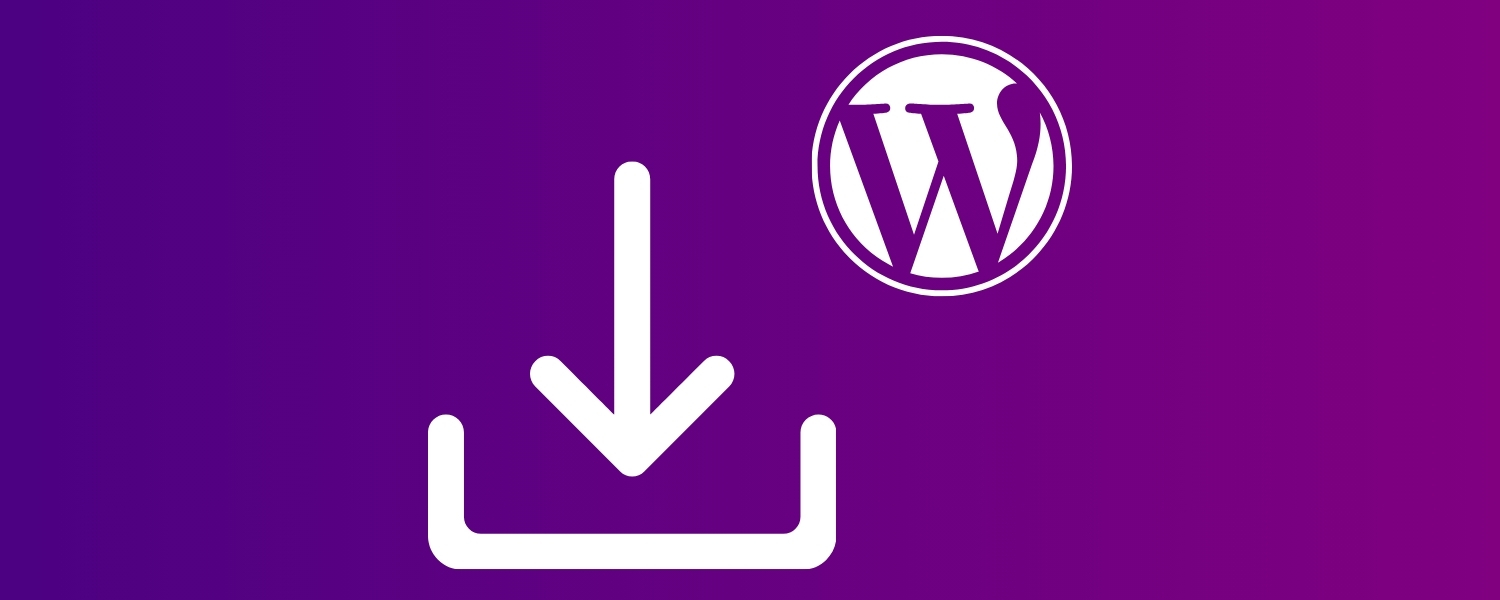Potrà anche essere un piccolo passo per l’umanità, ma è un grande passo per un aspirante wordpresser.
Hai la tua idea in cantiere, e adesso non ti resta che realizzarla.
Per farlo, hai bisogno di appena 5 minuti (il tempo che serve per l’installazione di WordPress), poi sarai pronto per riempire il tuo sito di contenuti e mostrarti, finalmente, al tuo pubblico.
Vedrai che sarà una vera e propria passeggiata di salute, quindi non perdiamoci in chiacchiere.
Non è mia intenzione farti sprecare tempo, ma spingerti subito verso la tua prima, piccola, ma significativa vittoria.
INDICE
Che operazioni devi eseguire prima di installare WordPress?
Trasformiamoci per un attimo in Giovanni Muciaccia, e rispolveriamo un classico della nostra infanzia (o almeno della mia) in questi primi passi che possiamo definire “di preparazione”.
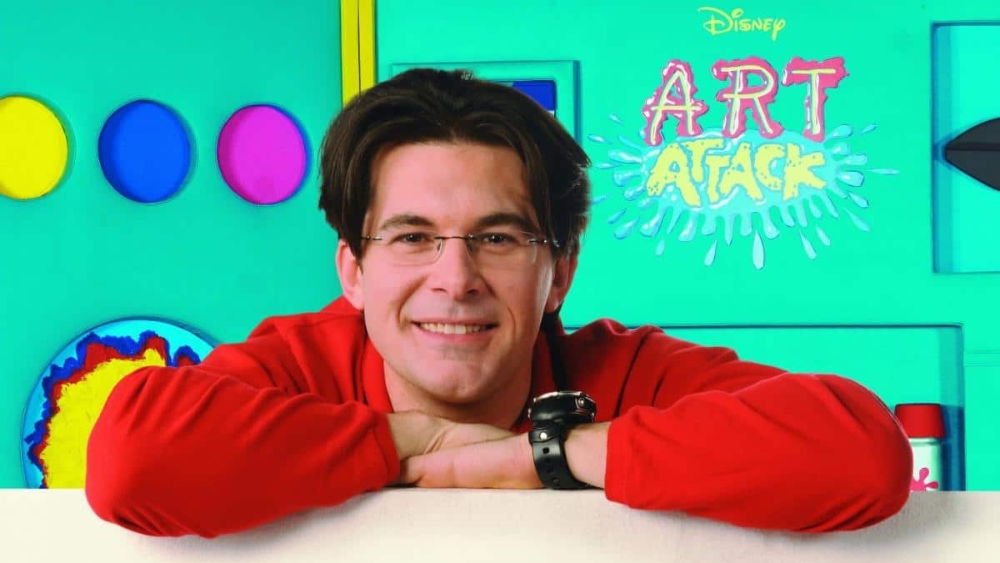
“Piccolo webmaster, sei pronto ad installare il CMS WordPress? Tutto quello che devi fare prima di procedere all’installazione è …”
- Assicurarti di avere a portata di mano le specifiche tecniche del tuo servizio di hosting. (controlla se è in possesso dei requisiti minimi per far funzionare il CMS più famoso del mondo);
- scaricare l’ultima versione di WordPress;
- decomprimere il file scaricato in una cartella specifica del tuo computer.
“FFFatto?! Bene!!”
Adesso possiamo proseguire.
5 minuti per accendere i motori al tuo nuovo sito!
Per te che sei agli inizi è inutile – oltre che dispersivo e dannoso -, installare WordPress entrando nelle impostazioni dettagliate dell’installazione manuale.
Anche se gli “espertoni” continueranno a dirti il contrario, ci sarà sempre il tempo per limare il tutto alle tue esigenze e ottimizzare alcuni aspetti.
In fondo ci vuole tanto lavoro per diventare un wordpresser esperto, e non possiamo pretendere di fare le cose con i fiocchi già al primo tentativo.
Fidati di me, e procedi con un’installazione di base, o il rischio è quello di fasciarti la testa inutilmente. 🙂
Per il momento è abbastanza avere un CMS funzionante, quindi vediamo insieme come fare!
⚠️ATTENZIONE⚠️: sicuramente hai già scaricato e decompresso l’ultima versione di WordPress (se non l’hai fatto, fallo subito, e poi prosegui nella lettura di questa guida).
Adesso devi solamente creare un database MySQL e un utente che possa accedervi con poteri da amministratore.
Consigli utili 💡
Se non sai creare in autonomia un utente MySQL, segui questi passaggi:
- accedi al tuo Provider hosting;
- cerca la sezione riguardante la gestione del Database;
- Clicca su Database MySQL;
- Crea il Database, l’utente e scegli la password;
- Associa all’utente i privilegi da amministratore per la gestione del database.
Nb. Non ci sei riuscito? Lasciami un commento e proverò ad aiutarti nel minor tempo possibile 😉
Gli ultimi due passaggi per la tua prima vittoria
Siamo quasi alla fine della nostra sfida, quindi cerchiamo di portarla a casa! 💪
Il primo degli ultimi due passaggi è il caricamento dei file WordPress sul tuo hosting web.
Nulla di più semplice.
Prendi tutti i file presenti nella tua cartella WordPress decompressa, e caricali tramite un client FTP come Filezilla nella cartella principale del tuo hosting web (public_html)
⚠️ATTENZIONE⚠️
I file da spostare nella nuova destinazione escludono “la cartella decompressa”. Quindi: apri la cartella decompressa → seleziona i soli file all’interno → spostali nella nuova destinazione.
Se sposti la cartella intera e non i file singoli, rischi di evocare qualche forza oscura.
Io ti ho avvisato! 🥶
E così siamo arrivati all’ultimo passaggio.
Quello che ti consentirà di ottenere la prima delle tue innumerevoli vittorie!
Te lo dico in due parole: installa WordPress
Caricati i file nella cartella principale, ti basterà scrivere sulla barra degli URL: https://TuoNomeDominio/wp-admin/install.php.
Se seguirai quanto detto, la tua installazione dovrebbe andare a buon fine senza problemi.
Come al solito non vergognarti, e fammi sapere nei commenti se hai bisogno di chiarimenti.
Ti risponderò più velocemente possibile.
Problemi con WordPress?
Con la nostra Garanzia Roccia sei tutelato al 200%!
Prima di salutarci, però, ecco come installare WordPress in pochi click, se hai affidato l’hosting del tuo sito web a SiteGround.
Installare WordPress con SiteGround
SiteGround è uno dei migliori hosting per WordPress, fra i più utilizzati anche dai programmatori alle prime armi.
Ecco perché ho deciso di approfondire questa guida all’installazione.
Grazie al provider indicato, è ancora più facile ottenere la tua prima vittoria da wordpresser.
Infatti ti basterà seguire questi semplici passaggi:
- apri la Dashboard di SiteGround;
- clicca su Site Tools;
- clicca su WordPress;
- e infine su “installa e gestisci”.
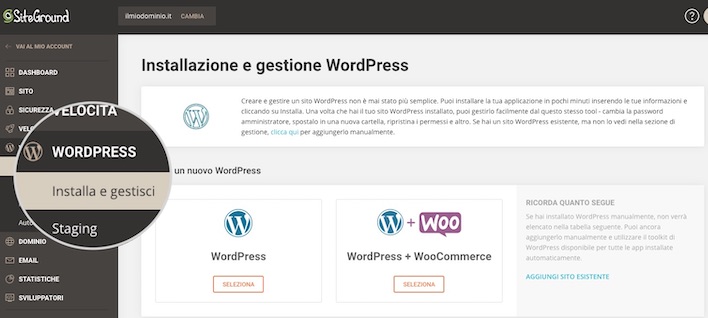
All’interno di “installa e gestisci”, vedrai una schermata come quella qui sopra e, ovviamente, dovrai selezionare la prima casella.
Una volta dentro, apparirà la procedura per lanciare l’installazione automatica (ripeto di lasciar perdere quella manuale, per il momento).
Non dovrai fare altro che compilare i campi presenti e cliccare su “Installa”.
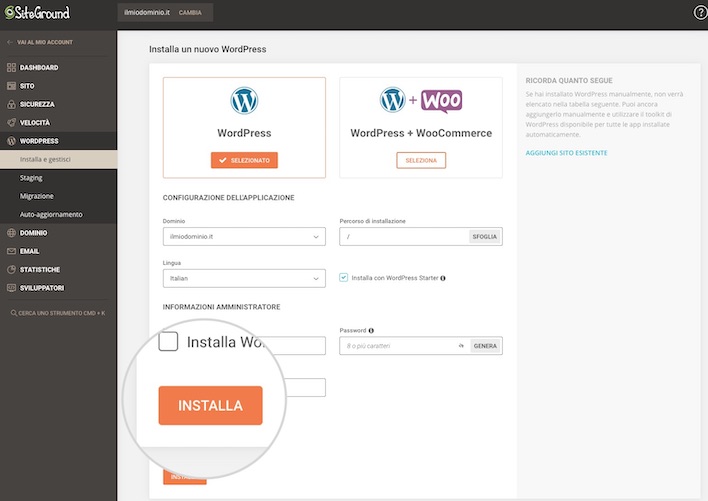
Conclusioni
Sei riuscito a installare WordPress?
Fammi sapere nei commenti se posso esserti utile.
Infine, ricordati che possiamo farlo al posto tuo.
A chiedere il nostro aiuto ti basta un attimo.
Scrivi al nostro servizio assistenza e diventa uno dei clienti più tutelati del web.
Problemi con WordPress?
Con la nostra Garanzia Roccia sei tutelato al 200%!